Найкращий спосіб сприймати Apple Watch як розширення вашого iPhone, а не як повністю окремий пристрій. Це означає, що сполучення Apple Watch із iPhone автоматично надсилає вміст із годинника на iPhone. Таким чином, коли ви створюєте резервну копію свого iPhone, також створюється резервна копія всіх ваших даних Apple Watch. У цьому посібнику ми покажемо вам, як створити резервну копію Apple Watch, будь то Apple Watch Series 6, Серія 5, Серія 4, або старішу модель.
Зміст
- Як створити резервну копію Apple Watch
- Що робити, якщо я отримаю новий Apple Watch?
- Що робити, якщо я отримаю новий iPhone?
- Резервна копія включатиме все?
Рекомендовані відео
легко
10 хвилин
Годинник Apple
Якщо виконувати регулярні резервні копії вашого iPhone, то ваші дані Apple Watch уже повинні бути резервні копії. Про всяк випадок ми покажемо вам, як перевірити, чи це так. Ми також пояснюємо, як його відновити, і переглядаємо, що містить резервна копія, а що ні.
Як створити резервну копію Apple Watch
Ваші дані Apple Watch регулярно створюватимуться резервні копії на вашому iPhone, доки він у зоні дії. Процес
роз’єднання Apple Watch також автоматично створить резервну копію. Коли ви знову підключите цей годинник або новий годинник, ви зможете відновити останню резервну копію, якщо хочете.Крок 1: По-перше, переконайтеся, що ваш пристрій підключено до мережі Wi-Fi.
Крок 2: На своєму iPhone перейдіть до Налаштування > [Ваше ім’я] > iCloud. Увімкніть елемент керування, якщо він вимкнений.
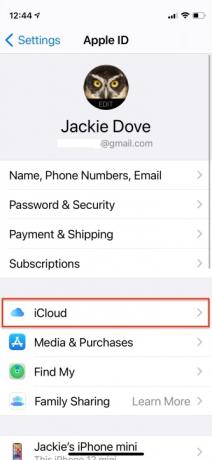
Пов'язані
- Apple Watch Ultra — ідеальний розумний годинник для жінок — серйозно
- Не купуйте Apple Watch Series 8 у Prime Day, замість цього придбайте цей розумний годинник
- Цей циферблат Snoopy Apple Watch надто милий — ось як його отримати
крок 3: Торкніться iCloud > Резервне копіювання iCloud. Увімкніть елемент керування, якщо він вимкнений.

крок 4: Переконайтесь Дивитися увімкнено.
крок 5: Торкніться Резервне копіювання зараз якщо нещодавно не було створено резервну копію, або все одно зробіть це для останнього запису даних.

Що робити, якщо я отримаю новий Apple Watch?
У той момент, коли ви роз’єднуєте Apple Watch, пристрій негайно створить резервну копію на вашому iPhone. Таким чином, якщо ви отримаєте новий Apple Watch, ви зможете виконати лише кілька простих кроків, щоб відновити свій пристрій із попередньої резервної копії:
Крок 1: Відкрийте програму Watch.
Крок 2: Виберіть Почати створення пари.
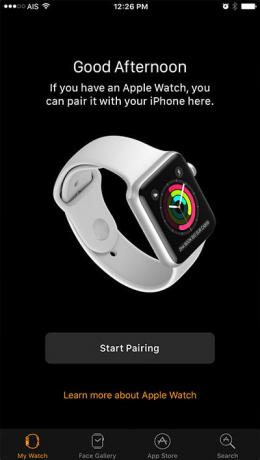
крок 3: Виберіть Відновити з резервної копії.
Звідти ви можете виконати будь-які вказівки, які з’являться на екрані, щоб завершити процес. Обов’язково погодьтеся з умовами та ввійдіть за допомогою свого Apple ID.
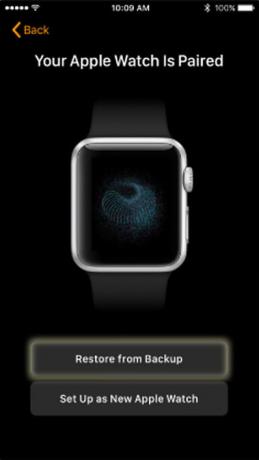

Що робити, якщо я отримаю новий iPhone?
Apple Watch — це аксесуар для вашого iPhone. Якщо для вашого iPhone створено належну резервну копію та він оновлений, у вас не повинно виникнути проблем із відновленням даних на Apple Watch. Після того як ви відновили свій iPhone за допомогою попередньої резервної копії, ви можете виконати наведені вище дії, щоб підключити Apple Watch до нового пристрою.
Резервна копія включатиме все?
Резервна копія містить не все. Це не включає:
- Створення пар Bluetooth
- Кредитні або дебетові картки, які використовуються для Apple Pay на годиннику
- Пароль годинника
- Повідомлення (якщо ви використовуєте iCloud і Messages в iCloud, ваші iMessages, текстові та мультимедійні повідомлення зберігаються в iCloud)
Резервна копія включає:
- Дані програм для вбудованих програм, як-от Пошта, Календар, Акції та Погода
- Налаштування для вбудованих і сторонніх програм
- Макет програми на головному екрані
- Параметри та налаштування циферблата
- Налаштування док-станції
- Загальні налаштування системи
- Історія даних про здоров’я та фітнес
- Налаштування сповіщень
- Списки відтворення, альбоми та мікси, які синхронізуються
- Налаштування голосового відгуку Siri
- Будь-які синхронізовані фотографії під Мій годинник > Фотографії > Синхронізовані альбоми у вашій програмі Apple Watch
- Інформація про часовий пояс
Тепер, коли ви переконалися, що ваша інформація актуальна та безпечно створена резервна копія, потіштеся своїм пристроєм. Ознайомтеся з деякими з наших фаворитів із найкращі програми Apple Watch і напрямні циферблата.
Рекомендації редакції
- Як завантажити бета-версію watchOS 10 на Apple Watch
- Як позбутися чужого Apple ID на своєму iPhone
- Apple Watch Series 8 — найкращий розумний годинник, який можна купити на Prime Day
- Останній iPhone SE від Apple вже сьогодні може бути вашим за 149 доларів
- Це ваш шанс придбати Apple Watch Series 8 за найнижчою ціною
Оновіть свій спосіб життяDigital Trends допомагає читачам стежити за динамічним світом технологій завдяки всім останнім новинам, цікавим оглядам продуктів, проникливим редакційним статтям і унікальним у своєму роді коротким оглядам.




